Orijinal Nintendo Switch'imi yaklaşık 2 yıldır kullanıyorum ve son zamanlarda iş arkadaşlarımla bir hafta sonu oyun seansının tadını çıkarırken Switch'im ekrana çıktı vermeyi bıraktı.
Kabloları, dock'u ve Switch'i kontrol ettikten sonra, beni ve meslektaşlarımı biraz sıkıntıya sokan soruna neden olabilecek görünür bir hasar yoktu.
Sonunda, biraz araştırma yaptıktan ve cihazı satın aldığım yerel GameStop'umla iletişime geçtikten sonra neyin yanlış olduğunu anladım.
Birkaç gün önce satın aldığım HDMI değiştirme kablosunun, Nintendo Switch'in resmi olarak desteklediğine kıyasla daha eski bir HDMI uyumluluk standardı olduğunu öğrendim.
Yerel GameStop'uma kısa bir yolculuktan sonra sorunumu düzeltebildim, ancak bu süreçte bu soruna neden olabilecek birçok neden olduğunu fark ettim.
Nintendo Switch'iniz TV'nize bağlanmıyorsa, HDMI kablolarınızı ve uyumluluğunu kontrol edin. Switch'in dock'a düzgün şekilde bağlanıp bağlanmadığını kontrol etmek ve cihazınız için yalnızca resmi donanımı kullanmak da önemlidir.
Sorunu çözmek için yazılım güncellemeleri ve cihazınızı kapatıp açma gibi diğer bazı yöntemleri de ziyaret edeceğim.
HDMI Kablonuzu kontrol edin


HDMI kablonuzun TV'nize bağlanıp bağlanmadığını kontrol etmeniz gereken ilk şey HDMI kablosudur.
Kablonun konektör uçlarında hasar görmediğinden emin olun ve pinlerden herhangi birinin hasarlı olup olmadığını kontrol edin.
Ek olarak, zarar görmediklerinden emin olmak için Nintendo Switch yuvasındaki ve TV'deki bağlantı noktalarını da kontrol edebilirsiniz.
Kablonuz hasar görmüşse ve değiştirmeniz gerekiyorsa, bunun bir HDMI 1.4 kablosu veya daha yüksek bir standart olduğundan ve ayrıca yüksek kaliteli bir kablo olduğundan emin olun.
Ancak Switch'in OLED versiyonuna sahipseniz, cihaz HDR'yi desteklediği için bir HDMI 2.0 kablosuna ihtiyacınız olacaktır.
Nintendo Switch'i TV'ye bağlayın ve yeni kablonun olması gerektiği gibi çalıştığından emin olun.
Ancak, soruna HDMI kablosu neden değilse, daha fazla çözüm için okumaya devam edin.
TV'nizi yeniden başlatın


Bazen soruna neden olan basit bir hata olabilir ve çoğu zaman cihazınızı yeniden başlatarak düzeltilebilir.
Bu durumda, HDMI kablosunu TV'den ve Nintendo Switch'ten çıkarın ve TV'nizi yeniden başlatın. İyi bir önlem için Nintendo Switch'inizi de yeniden başlatın.
Cihazlar yeniden başlatıldığında, devam edin ve Switch'ten gelen HDMI kablosunu TV'ye takın; ekranınız şimdi çalışıyor olmalıdır.
Hala çalışmıyorsa, doğru girişin seçilip seçilmediğini kontrol etmeniz gerekebilir.
TV'nizin Doğru Girişte olup olmadığını kontrol edin
Modern TV'lerin çoğunda birden fazla HDMI bağlantı noktası dahil olmak üzere birden çok giriş yöntemi olduğundan, TV'nizde yanlış girişte olabilirsiniz, bu nedenle Anahtar ekranınız görünmüyor.
TV uzaktan kumandanızdaki 'Kaynak' veya 'Giriş' düğmesini tıklayın ve ekran gelene kadar HDMI seçenekleri arasında gezinin.
Bu, çoğumuzun yaptığı yaygın bir hatadır ve TV'nizin girişleri yeniden adlandırma seçeneği varsa, her birini farklı cihazlar için etiketleyebilirsiniz, böylece her bulmak istediğinizde tüm girişler arasında geçiş yapmak zorunda kalmazsınız. senin Anahtarın.
Dock ve Adaptörünüzün Uyumlu olup olmadığını kontrol edin
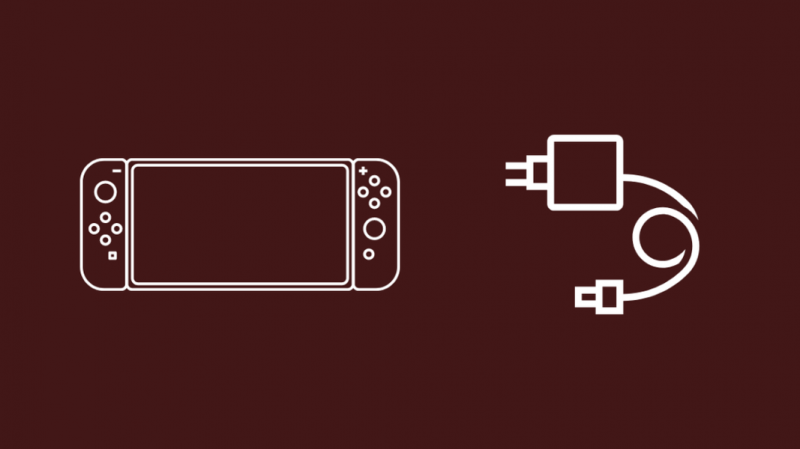
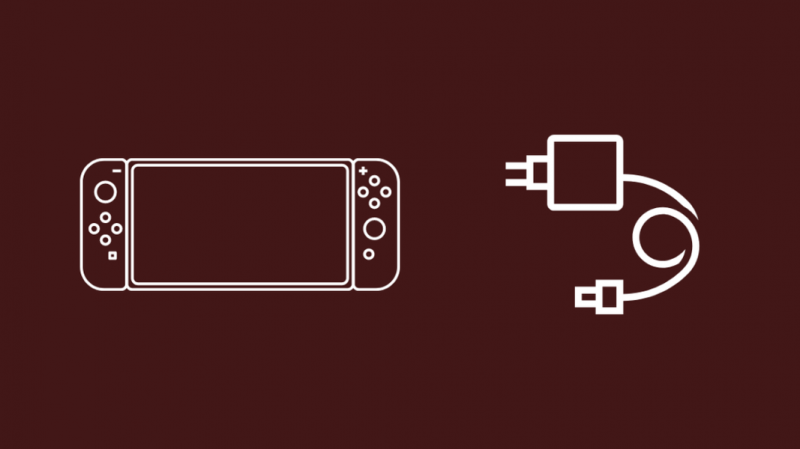
Dock'unuzu ve TV'nizi bağlamak için bir HDMI adaptörü veya genişletici kullanıyorsanız, dock'unuzun adaptörle uyumlu olup olmadığını kontrol etmelisiniz.
Adaptörün HDMI 1.4 veya üstü gibi daha yeni HDMI standartlarında çalıştığından emin olun, çünkü bundan daha düşük herhangi bir şey Nintendo Switch yuvasını desteklemeyecektir.
Benzer şekilde, bir OLED Nintendo Switch bağlamaya çalışıyorsanız, kablonuzun ve adaptörünüzün HDMI 2.0'ı desteklemesi gerekir.
Bunun nedeni, her HDMI sürümü tarafından desteklenen çeşitli teknolojilerdir; bu nedenle, daha yeni HDMI bağlantı noktaları ve kablolar geriye dönük olarak uyumlu olsa da, daha yeni HDMI kablolarını eski adaptörler veya bağlantı noktalarıyla kullanamazsınız.
Nintendo Switch'inizi Dock'a yeniden yerleştirin
Yukarıdaki yöntemlerin hepsini denediyseniz ve Switch'iniz hala TV'nizde görüntülenmiyorsa Switch'i yuvaya yeniden yerleştirmeyi deneyin.
Bazı konektör pinlerinin Switch'in kendisine bağlanmamasını engelleyebilecek, cihazın dock'a düzgün oturmaması ihtimali vardır.
Switch'i yeniden yerleştirirken bir göz atın ve dock'unuzun bağlantı portunun hasar görmediğinden veya yıpranmadığından emin olun.
Öyleyse, yeni bir yuva satın almayı düşünmeniz gerekebilir, ancak yuva bir gereklilik değilse, Anahtarı ve TV'yi doğrudan bağlamak için her zaman bir USB-C - HDMI kablosu kullanabilir ve böylece yuva ihtiyacını ortadan kaldırabilirsiniz. .
Joy-Cons'larınızı Ayırmayı Deneyin


Bu çözümün mutlaka çalışması gerekmez, ancak görüntü sorununu çözmede çalıştığı durumlar olmuştur.
Joy-Cons'u Nintendo Switch'ten ayırabilirsiniz ve bu, ekranın çalışmama sorununu çözebilir.
Bu genellikle, Joy-Cons ile birlikte Switch'in kendisi için yuvaya yeterli güç dağıtımını önleyen güç/topraklama eksikliğinden kaynaklanır.
Cihazınızı amacına uygun şekilde kullanabilmeniz için yerel elektrikçinizle iletişime geçerek sorunun çözülüp çözülmediğini kontrol edebilirsiniz.
Yalnızca Resmi Nintendo Aksesuarlarını Kullanın
Nintendo, donanımlarının yalnızca aksesuarlarıyla kullanılması gerektiğini iddia ediyor ve onlarla aynı fikirde olmam gerekebilir.
Nintendo Switch'iniz için üçüncü şahıs aksesuarlarına sahip olmak kolay olsa da, birinci şahıs ve lisanslı üçüncü şahıs donanımları, garanti talepleri ve onarımları durumunda faydalı olan Nintendo desteği ile birlikte gelir.
Ek olarak, Nintendo'nun Kalite Güvencesi mührü, müşterilerine yalnızca en kaliteli ürünleri sağlama vaadinden dolayı ürünlerine onlarca yıldır damgalanmıştır.
Nintendo'nun dock'lardan, kablolardan, adaptörlerden ve joy-con yedeklerinden tüm aksesuarları doğrudan kendi mağazalarından sağlamasının nedeni de budur.
Bu nedenle, Switch'inizdeki donanımı değiştiriyorsanız, bunları doğrudan Nintendo'dan satın almanız şiddetle tavsiye edilir.
Yazılım Güncellemesini Kontrol Edin
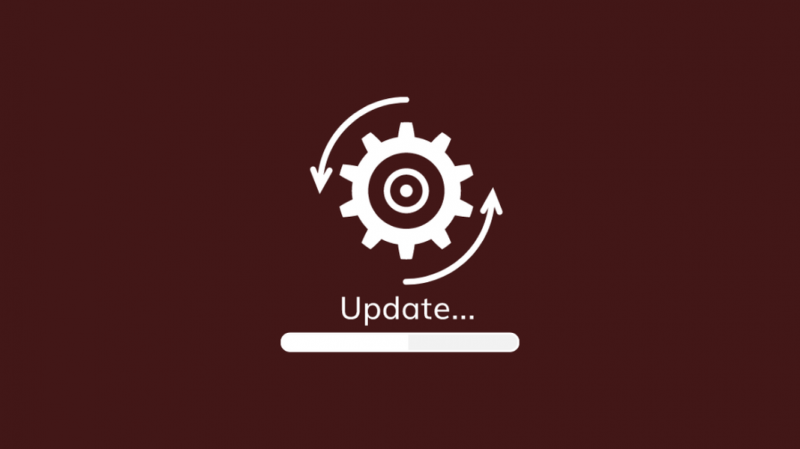
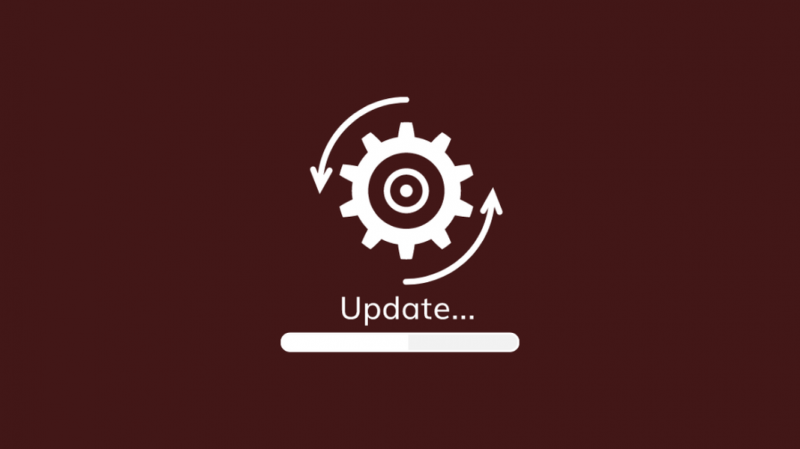
Yazılım güncellemeleri, 'ekran çalışmıyor' gibi sorunların ortaya çıkmasının başka bir nedenidir.
Çoğumuz cihazlarımızı otomatik olarak güncellemek üzere bırakırken, cihazınızda otomatik güncelleme seçeneğinin kapatılmış olma ihtimali vardır.
Çoğu durumda, yeni bir oyun satın alır ve Switch'inize yüklerseniz, sisteminizi otomatik olarak günceller, ancak durum böyle değilse, ayarlar menüsünden güncellemek için aşağıdaki adımları kullanabilirsiniz.
- 'Ana Sayfa' Menüsünden, sağ alttaki 'Sistem Ayarları'na gidin.
- Sayfanın sonuna gidin ve 'Sistem' üzerine tıklayın.
- Sağdaki ekranda, 'Sistem Güncellemesi'ne tıklayın
Nintendo Switch, Nintendo'nun sunucularına bağlanacak ve mevcut tüm güncellemeleri indirecek ve bunları Switch'inize yükleyecektir.
Bir oyun oynamaya başlarsanız Switch'in herhangi bir güncellemeyi indirmeyi durduracağını unutmamak önemlidir.
Nintendo Switch'inizi Güç Döngüsüne Alın
Güç döngüsü, Switch'inizin görüntü sorununu çözmeyi deneyebileceğiniz başka bir yöntemdir.
Nintendo Switch'i kapatın ve yaklaşık 5 dakika boyunca tüm kabloları cihazdan çıkarın.
Bu, cihazda kalan tüm gücün tamamen boşaltılmasını ve cihazı tamamen 'kapatmasını' sağlar.
Bu yapıldıktan sonra, Switch'i tekrar elektrik prizine ve TV'ye bağlayabilir ve cihazın düzgün çalışıp çalışmadığını kontrol edebilirsiniz.
Switch Lite, Bir TV'ye Bağlanmak İçin Değildir
Nintendo Switch Lite kullanıyorsanız, kullanılan yöntemden bağımsız olarak harici bir ekrana bağlanmak mümkün değildir.
Bunun nedeni, Lite modelindeki USB-C bağlantı noktasının, Anahtarın ve OLED Anahtarının yuvalar ve diğer USB-C'nin çevre birimlerini görüntülemek için bağlanmasına izin veren görüntüleme özelliklerine sahip olmamasıdır.
Nintendo Switch Lite tamamen elde taşınabilir bir cihazdır, ancak başka bir tam boyutlu Nintendo Switch ile 'Super Smash Bros' gibi çok oyunculu oyunlar oynuyorsanız, daha büyük Nintendo TV'ye bağlı olduğundan oyununuzu TV'de izleyebilirsiniz.
Çözüm
Nintendo Switch'iniz TV'nize bağlanmıyorsa, burada belirtilen düzeltmeler kesinlikle size yardımcı olacaktır.
Ancak, bağlantı istasyonuna ve diğer dahili bileşenlere verilen hasardan kaynaklanabilecek sorunlar olduğundan, bu düzeltmelerin hiçbiri işe yaramazsa bölgenizdeki yetkili bir servis merkeziyle veya Nintendo'nun desteğiyle iletişime geçmeniz gerekebilir. takım.
Sorun dahiliyse ve çözülemiyorsa, Nintendo, garantinizi talep etmenize veya garanti penceresinin dışındaysa, yenisini almanıza yardımcı olabilir.
Switch'inizde yalnızca Nintendo'nun birinci taraf ve resmi üçüncü taraf donanımını kullanmayı unutmayın.
Ayrıca Okumaktan Zevk Alabilirsiniz
- Nintendo Switch'i Dock Olmadan TV'ye Bağlama: Açıklaması
- Sol Joy-Con Şarj Edilmiyor: Saniyeler İçinde Nasıl Onarılır
- Wii'yi Akıllı TV'ye Bağlama: Kolay Kılavuz
- PS4 Kontrol Cihazı Titreşmeyi Durdurmayacak: Saniyeler İçinde Nasıl Onarılır
Sıkça Sorulan Sorular
TV için hangi Nintendo Switch?
Orijinal Nintendo Switch ve Nintendo Switch OLED, TV'lere ve diğer harici ekranlara bağlanabilir.
Nintendo Switch HDMI kablosu yüksek hızlı mı?
Orijinal model HDMI 1.4 kullanırken, Nintendo Switch OLED, 4K desteğinin daha sonra geleceği söylentileriyle HDR'yi desteklediği için HDMI 2.0 kullanıyor.
Dock olmadan TV'de Nintendo Switch oynayabilir misiniz?
Yuvanız yoksa Switch'inizi bir USB-C - HDMI kablosu veya bir HDMI adaptörü kullanarak bir TV'ye bağlayabilirsiniz.
Nintendo Switch'i bir TV'ye kablosuz olarak bağlayabilir misiniz?
Şu an itibariyle, Nintendo Switch modellerinin hiçbiri kablosuz ekran teknolojilerini desteklemiyor.
